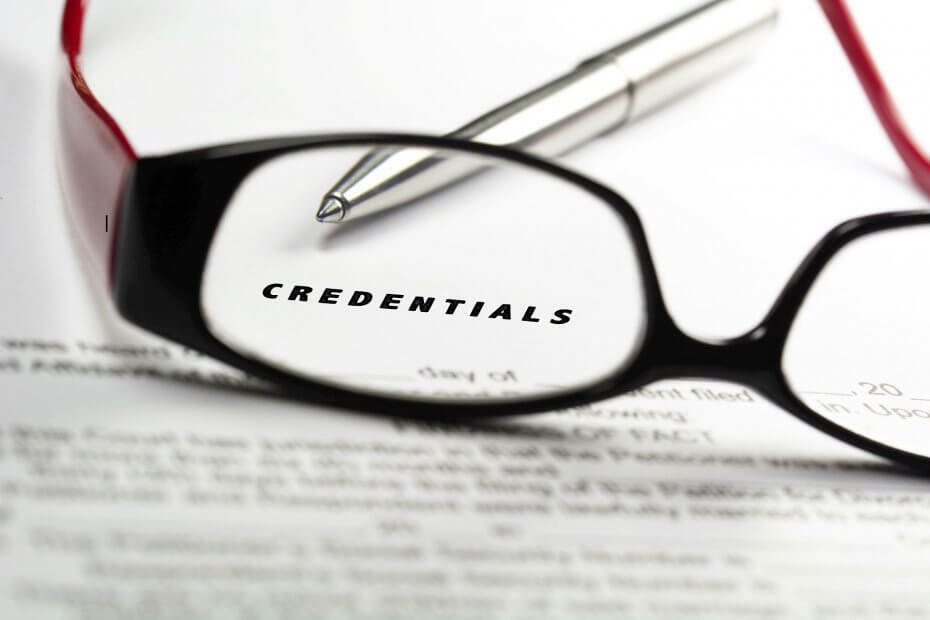Tento software opraví běžné chyby počítače, ochrání vás před ztrátou souborů, malwarem, selháním hardwaru a optimalizuje váš počítač pro maximální výkon. Opravte problémy s počítačem a odstraňte viry nyní ve 3 snadných krocích:
- Stáhněte si Restoro PC Repair Tool který je dodáván s patentovanými technologiemi (patent k dispozici tady).
- Klepněte na Začni skenovat najít problémy se systémem Windows, které by mohly způsobovat problémy s počítačem.
- Klepněte na Opravit vše opravit problémy ovlivňující zabezpečení a výkon vašeho počítače
- Restoro byl stažen uživatelem 0 čtenáři tento měsíc.
Příkazový řádek je jednou z nejvýkonnějších funkcí systému Microsoft Windows. Používáme jej k provádění více či méně složitých akcí souvisejících se systémem, řešení různých problémů atd. Tento nástroj obvykle používají technicky zdatní uživatelé systému Windows, ale existuje spousta akcí, které mohou provádět i průměrní uživatelé.
Tato funkce má také jedno z nejjednodušších uživatelských rozhraní v celém ekosystému Windows. Je to hlavně proto, že uživatelé nevěnují designu Command Prompt velkou pozornost, ale místo toho se soustředí na to, co dokáže. Rozhraní a vizuální vlastnosti příkazového řádku však lze změnit, takže pokud vás standardní černé rozhraní příkazového řádku znudilo, můžete si ho ve skutečnosti přizpůsobit.
Jak změnit vzhled příkazového řádku v systému Windows 10
Přizpůsobení příkazového řádku v Windows 10a jakékoli jiné verzi systému Windows, stačí jej otevřít jako správce a zadat jeho vlastnosti. Zde budete moci změnit barvu písma, velikost písma, barvu pozadí, rozložení a další.
Chcete-li otevřít příkazový řádek jako správce a přejít do části Vlastnosti, postupujte takto:
- Klepněte pravým tlačítkem na ikonu Nabídka Starta přejděte na Příkazový řádek (Správce)
- Nyní stačí kliknout pravým tlačítkem na záhlaví příkazového řádku a vybrat Vlastnosti.
Jakmile otevřete okno Vlastnosti, máte možnost přizpůsobit Příkazový řádek podle vašeho přání. Najdeš Možnosti, Písmo, Rozložení, a Barvy okna, kde můžete měnit různé funkce a vizuální funkce. Podívejme se, co po jednotlivých záložkách nabízí okno Vlastnosti příkazového řádku.
První záložkou je Možnostizáložka. Zde můžete upravit velikost kurzoru a změnit různé možnosti textu. Můžete povolit rychlý režim, režim vkládání, zalamování textu a další. Můžete také přepnout na Legacy Console, což je předchozí verze příkazového řádku. Chcete-li zobrazit změny mezi nejnovější verzí Legacy Console, podívejte se tento článek.

Další je Okno písma. Jak název napovídá, v tomto okně můžete změnit rodinu písma a velikost konzoly. Jakmile změníte velikost písma, změní se také okno příkazového řádku. Existují však jen dvě rodiny písem, ze kterých si můžete vybrat: Consolas a Lucida Console. V tomto okně můžete také nastavit tučné písmo.

Na Okno rozložení, můžete změnit velikost okna, velikost vyrovnávací paměti obrazovky a polohu okna. Ale tyto možnosti nejsou tak důležité, protože můžete změnit velikost Windows ručně pomocí myši.

A konečně Karta Barvy umožňuje vybrat různé barvy pro konzolu. Můžete zvolit barvu pozadí, barvu textu, barvu vyskakovacího textu a barvu pozadí vyskakovacího okna. Výběr nové barvy pro příkazový řádek může být osvěžením, protože jste si pravděpodobně zvykli na jeho standardní černobílé prostředí. Dokonce můžete změnit neprůhlednost okna tak, aby téměř splývalo s pozadím.

Tady máte, i když jsou tyto úpravy velmi malé, stále můžete dát příkazovému řádku nějaký osobní dotek. Není tolik možností personalizace, hlavně proto, že si Microsoft představoval příkazový řádek jako nejsilnější nástroj v systému Windows, ne nejhezčí.
Používáte ve svém počítači osobní přizpůsobení příkazového řádku? Nebo dáváte přednost tradičnímu vzhledu? Řekněte nám to v komentářích.
SOUVISEJÍCÍ PŘÍBĚHY, KTERÉ POTŘEBUJETE KONTROLA:
- Jak vytvořit soubor ISO z jakékoli verze Windows 10
- Jak odstranit zbytky softwaru
- Jak nainstalovat Windows Media Center v systému Windows 10 verze 1607
- 5 nejlepších prohlížečů událostí v systému Windows 10
 Stále máte problémy?Opravte je pomocí tohoto nástroje:
Stále máte problémy?Opravte je pomocí tohoto nástroje:
- Stáhněte si tento nástroj pro opravu PC hodnoceno skvěle na TrustPilot.com (stahování začíná na této stránce).
- Klepněte na Začni skenovat najít problémy se systémem Windows, které by mohly způsobovat problémy s počítačem.
- Klepněte na Opravit vše opravit problémy s patentovanými technologiemi (Exkluzivní sleva pro naše čtenáře).
Restoro byl stažen uživatelem 0 čtenáři tento měsíc.